Twitter is een geweldige site om te socialiseren en contact te maken met gelijkgestemde mensen; onlangs heeft het veel nieuwe functies geïntroduceerd. Hoewel Twitter rijk is aan functies, moet het platform zich op één onderdeel concentreren: stabiliteit.
Twitter wordt regelmatig geconfronteerd met serverstoringen en vele andere problemen. Wanneer de site problemen ondervindt, kan het zijn dat u te horen krijgt: ‘Oeps, er is iets misgegaan. Probeer het later opnieuw’ foutmelding.
De foutmelding kan uit het niets verschijnen en uw Twitter-ervaring onderbreken. Je ziet dit mogelijk wanneer je de retweets, reacties, enz. probeert te controleren. Het kan ook verschijnen tijdens het delen van een Tweet.
Dus, als je een actieve Twitter-gebruiker bent en gefrustreerd bent door de ‘Oeps, er is iets misgegaan. Probeer het later opnieuw’ foutmelding, lees het artikel verder. Hieronder hebben we alle mogelijke redenen besproken en de stappen om de fout op te lossen.
Waarom ‘Er is iets misgegaan. Probeer het later opnieuw’ op Twitter verschijnt?
Het ‘Er is iets misgegaan’-fout kan om verschillende redenen op Twitter verschijnen. Hieronder hebben we enkele belangrijke redenen voor de foutmelding vermeld.
- Je internet werkt niet of is instabiel.
- Het gebruik van VPN- of proxydiensten.
- Twitter kampt met een serverstoring.
- Beschadigde webbrowser of app-cache.
- Defecte installatiegegevens van de Twitter-app
Fix Twitter’s ‘Er is iets misgegaan’-foutmelding
Omdat het probleem onbekend is, moeten we vertrouwen op basistips voor het oplossen van problemen om het ‘Er is iets misgegaan’ op Twitter op te lossen. Dit is wat u kunt doen.
1. Controleer of internet werkt
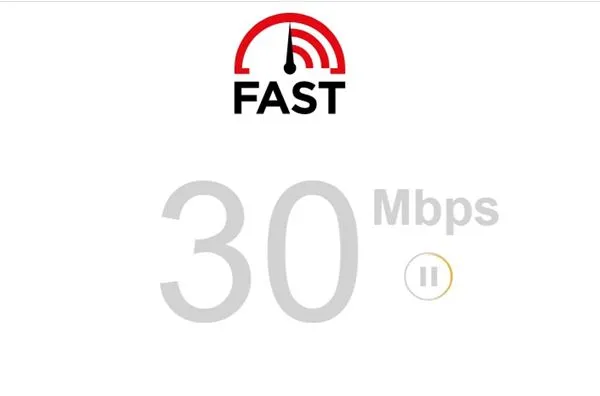
Als je de reacties van een specifieke Tweet probeert te controleren, maar voortdurend de melding ‘Oeps, er is iets misgegaan’ krijgt. Probeer het later opnieuw’ foutmelding; u moet uw internetverbinding controleren.
Omdat Twitter een sociaal netwerkplatform is, kan het niet functioneren zonder een actieve internetverbinding. De kans is groot dat uw internetverbinding onstabiel is en dat Twitter daarom de reactie of tweet die u wilt zien niet laadt.
Zorg er dus voor dat u, voordat u andere methoden probeert, controleert of uw internet werkt. U kunt ook schakelen tussen mobiele en WiFi-netwerken. Als het internet werkt, maar u nog steeds dezelfde fout ziet, volgt u de volgende methoden.
2. Vernieuw de webpagina hard
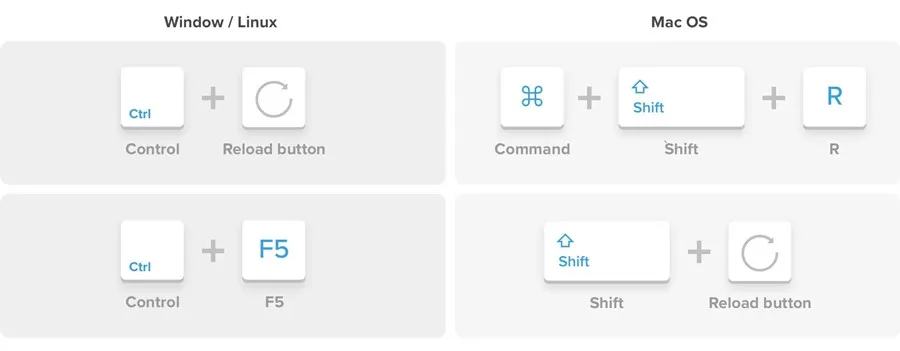
Als het bericht ‘Oeps, er is iets misgegaan. Probeer het later opnieuw. De foutmelding verschijnt alleen in uw webbrowser; U kunt proberen de webpagina te vernieuwen.
Een harde vernieuwing verwijdert de cache van een specifieke website en bouwt de cachegegevens opnieuw op. Als de cache het probleem is, kan het hard vernieuwen van de webpagina dit probleem oplossen.
Als u de Twitter-webpagina in Chrome voor desktop hard wilt vernieuwen, drukt u op de toets CTRL+F5 op uw toetsenbord. Voor Firefox drukt u op de toets Shift + F5. En voor Microsoft Edge drukt u op de CTRL + Shift + F5 toets.
Als u het probleem op uw Mac ondervindt, drukt u op de toets Command + Shift + R om de Chrome- en Firefox-browser hard te vernieuwen.
3. Controleer of de servers van Twitter niet beschikbaar zijn
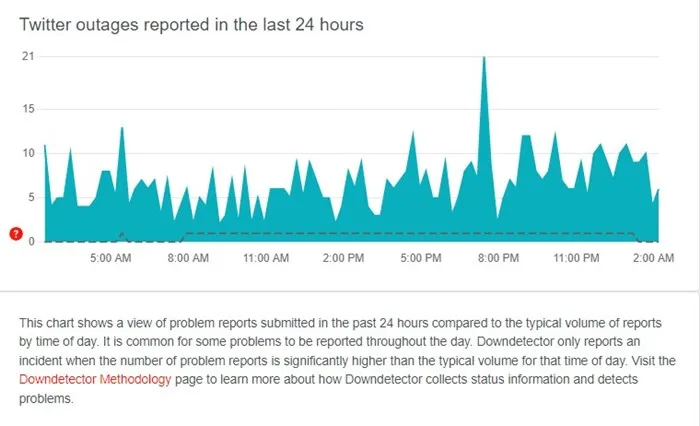
Als uw internet werkt en u de webpagina hard hebt vernieuwd, kunt u het beste controleren op een serverstoring van Twitter.
Wanneer de servers van Twitters wereldwijd uitvallen, zult u problemen ondervinden bij het gebruik van de meeste functies. Daarnaast kun je niet reageren op je tweets of de mediabestanden controleren, worden video’s niet afgespeeld en krijg je te maken met andere problemen.
De ‘Oeps, er is iets misgegaan. Probeer het later opnieuw.’ De foutmelding verschijnt wanneer de Twitter-servers niet beschikbaar zijn. Je kunt de pagina Twitter Server Status op downdetector controleren om te bevestigen of de servers van Twitter actief zijn.
Als de servers voor iedereen down zijn, kun je niets doen. De enige optie is geduldig wachten tot de servers hersteld zijn.
4. Zorg ervoor dat je de Twitter-snelheidslimiet niet hebt bereikt
Nadat Twitter door Elon Musk werd overgenomen, heeft het veel cruciale veranderingen ondergaan. Twitter of X hebben nu een snelheidslimiet voor het bekijken van berichten.
Dus als je plotseling de foutmelding ‘Er is iets misgegaan’ op Twitter krijgt, heb je mogelijk de dagelijkse Twitter-snelheidslimiet bereikt.
Als uw Twitter-account de snelheidslimiet heeft bereikt, blijft u de foutmelding krijgen. Hier zijn de huidige tarieflimieten op Twitter.
- 500 berichten voor nieuwe niet-geverifieerde accounts.
- 1000 berichten voor niet-geverifieerde accounts.
- 10.000 berichten voor geverifieerde accounts.
Als je de berichten zelfs na een dag wachten niet kunt bekijken, moet je zoeken naar manieren om de Twitter-snelheidslimiet te omzeilen .
5. Forceer de Twitter-app
Het geforceerd stoppen van de Twitter-app is een andere beste manier om om te gaan met de ‘Something Went Wrong’-fout in de Twitter-app. Hiermee worden alle bugs & problemen die mogelijk in strijd zijn met de functionaliteit van de app. Hier leest u hoe u de Twitter-app geforceerd kunt stoppen.
App-info.
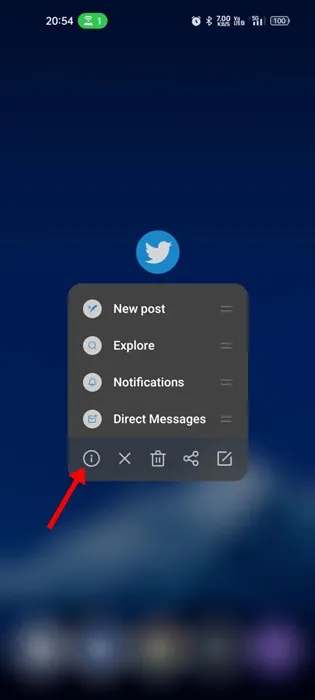
2. Tik op het scherm App-info op Geforceerd stoppen.
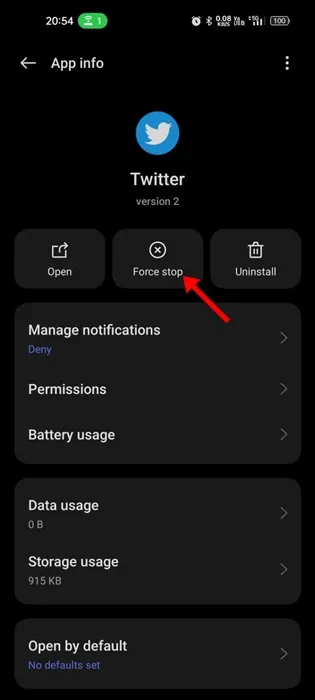
Dat is het! Zo kun je de Twitter-app op een Android-apparaat geforceerd stoppen.
6. Update de Twitter/X-app
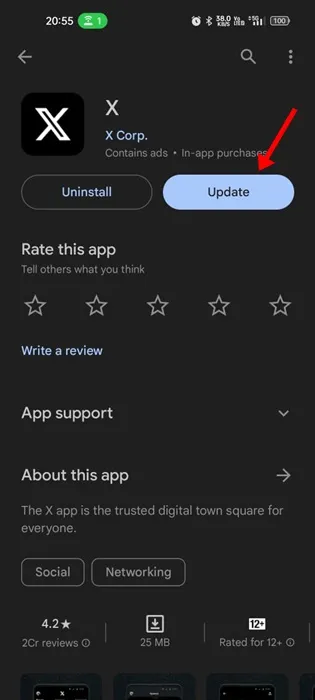
Veel gebruikers hebben beweerd dat ze de fout ‘Er is iets misgegaan’ op Twitter hebben opgelost door de app bij te werken. Er is een bug gevonden in de oudere versies van de Twitter-app waardoor gebruikers de berichten of media-inhoud niet konden bekijken.
Ga dus naar de Google Play Store of Apple App Store en installeer alle openstaande updates die beschikbaar zijn voor de Twitter-app. Gebruik het na de update; je zult het foutscherm niet meer zien.
7. Wis de Twitter-app-cache
De foutmelding ‘Oeps, er is iets misgegaan’ is duidelijker zichtbaar op een mobiele Twitter-app dan op de webversie. Je kunt proberen de app-cache te wissen als je de fout ziet tijdens het gebruik van de mobiele Twitter-app. Hier leest u hoe u de cache van de Twitter-app wist.
App-info.
2. Selecteer op het scherm App-info Opslaggebruik.
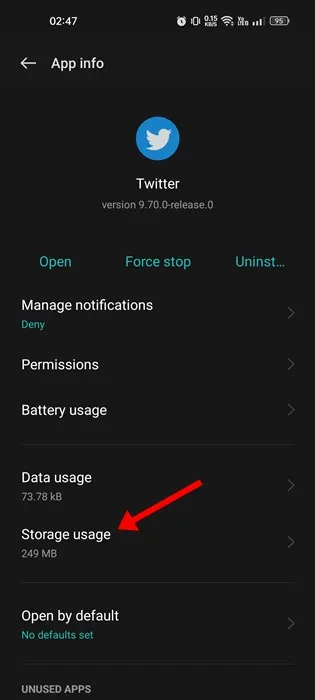
3. Tik op het scherm Opslaggebruik op de knop Cache wissen.
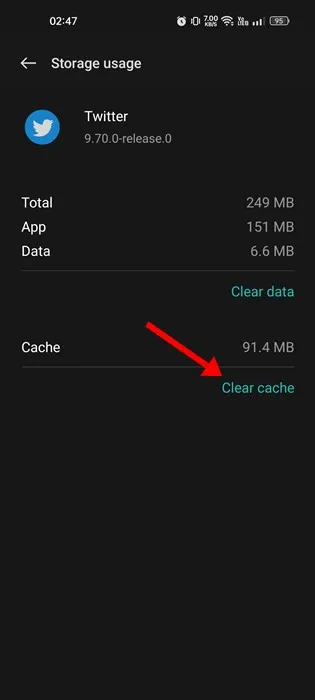
Dat is het! Hiermee wordt de cache van de Twitter-app gewist. Op iOS moet je de Twitter-app verwijderen en opnieuw installeren vanuit de Apple App Store.
8. Schakel de VPN/Proxy-services uit
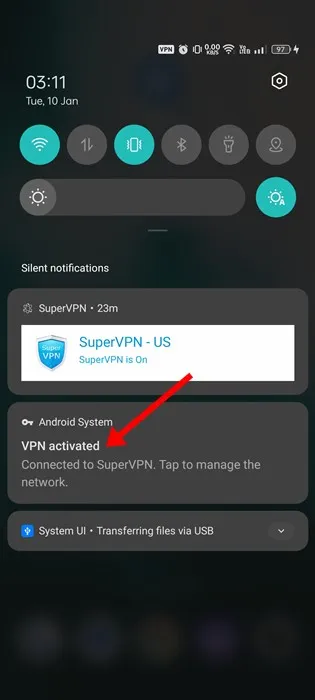
Wanneer u VPN- of proxyservices gebruikt, probeert uw Twitter-app verbinding te maken met een andere server ver van uw werkelijke locatie.
Het probleem is dat dit proces de verbindingstijd verlengt en veel problemen veroorzaakt. Wanneer de VPN/proxy geen verbinding kan maken met de servers van Twitter, verschijnt het bericht ‘Oeps, er is iets misgegaan. Probeer het later opnieuw.’ Er verschijnt een foutmelding.
Dus als de fout nog niet is opgelost en u een VPN/Proxy-service gebruikt, schakel deze dan uit en controleer. Veel gebruikers beweren dat ze de fout ‘Er is iets misgegaan’ op Twitter kunnen oplossen door simpelweg hun VPN/Proxy-app uit te schakelen.
En hoe u dit kunt oplossen
Dit zijn mogelijk de beste en meest werkende manieren om ‘Er is iets misgegaan’ op te lossen. Probeer het later opnieuw’ fout op Twitter. Laat het ons weten als je meer hulp nodig hebt bij het oplossen van de Twitter-fouten in de reacties. En als het artikel je heeft geholpen, deel het dan met je vrienden.